🎤 Grave áudio com seu celular: 9 truques profissionais e fáceis 📱🔥
Você não precisa de equipamentos caros para capturar áudio de alta qualidade. Com a abordagem certa, você pode obter gravações de nível profissional usando apenas seu celular. Aqui estão algumas dicas práticas para ajudar você a produzir gravações claras, nítidas e sem distrações, sem a necessidade de um microfone externo de última geração. 🎤✨
1 Encontrando um ambiente tranquilo
Minimizar o ruído de fundo é o primeiro passo para capturar áudio nítido. Sempre tento gravar em um lugar tranquilo, como um porão ou uma área longe do trânsito, vozes e outras distrações. Isso minimiza ruídos indesejados, permitindo-me obter gravações de maior qualidade sem perturbações de fundo. 🌿🔇
Se você não tiver um espaço silencioso, pode reduzir o ruído fechando janelas, desligando ventiladores e desconectando dispositivos barulhentos. Para gravações ao ar livre, escolhi um local protegido do vento e longe de ruas movimentadas. Resumindo, um ambiente silencioso garante gravações sem distorção e minimiza a necessidade de pós-edição.
2 Coloque seu celular corretamente

Posicionar o celular corretamente é essencial para obter uma boa qualidade de áudio. Sempre tento apoiá-lo em uma superfície estável para evitar que ele se mova. Ao segurá-lo nas mãos ou em um tripé, mantenho uma distância constante da boca, geralmente em torno de 20 centímetros para um som claro e sem distorção. 📏👐
Até mesmo pequenos movimentos podem causar inconsistências, então seguro o telefone com as duas mãos, mantendo os cotovelos próximos ao corpo para minimizar a trepidação. Além disso, inclino o microfone em direção à fonte sonora (minha boca) e certifico-me de que nada, como minhas mãos, dedos ou uma capa de celular, o bloqueie.
3 Grave perto de uma superfície lisa
Prefiro gravar áudio perto de superfícies macias, como cortinas, tapetes ou almofadas, para reduzir o eco e a reverberação, que são os sons persistentes que permanecem depois que você para de falar. Superfícies duras criam um efeito oco quando as ondas sonoras são refletidas, enquanto materiais macios absorvem essas reflexões. Isso me ajuda a obter um áudio mais puro. 🛋️🤫
Se você estiver usando seu telefone para gravar vídeos, tente colocá-lo perto de um tapete grosso e pendurar um cobertor por perto para melhor isolamento acústico.
4 Ative o Modo Avião e o Modo Silencioso

Antes de começar a gravar, sempre coloco meu telefone no Modo Avião e ativo o Modo Silencioso. O Modo Avião desativa os sinais de celular e Wi-Fi, evitando interrupções de chamadas ou mensagens de texto. Ao mesmo tempo, o Modo Silencioso silencia sons do sistema, como alertas de notificação, que o microfone pode captar acidentalmente. 📵🔕
Também habilito ambos os modos no meu computador, em outros telefones ou em quaisquer dispositivos próximos para não ser interrompido por chamadas, notificações ou alertas de aplicativos. Esses tipos de ruídos de fundo podem ser difíceis de remover na pós-edição, então eu sempre habilito essas configurações para uma gravação suave e sem interrupções, evitando problemas mais tarde.
5 Grave com a melhor qualidade possível
Eu sempre gravo áudio na mais alta qualidade possível no meu telefone. Muitos smartphones oferecem recursos avançados de gravação de áudio, como áudio de alta qualidade ou sem perdas, mas eles geralmente estão desativados por padrão. Verifique o aplicativo gravador de voz do seu telefone e ative essas opções se elas estiverem desativadas. 🔊💎
Prefiro usar formatos de áudio de alta qualidade, como WAV ou FLAC, para preservar mais detalhes em minhas gravações e evito usar MP3 sempre que possível.
6 Mantenha o microfone do seu telefone limpo

A limpeza do microfone é uma etapa essencial, mas muitas vezes esquecida, para gravar áudio de melhor qualidade. Com o tempo, poeira, sujeira ou fiapos podem se acumular, abafando o som e diminuindo a qualidade da gravação. Para capturar áudio nítido, você precisa adquirir o hábito de verificar e limpar a área do microfone regularmente. 🧼🔍
Eu uso uma escova de cerdas macias para remover delicadamente as partículas de poeira. Você também pode usar ar comprimido, mas segure-o em um leve ângulo para evitar que a sujeira penetre mais profundamente. Evito usar objetos pontiagudos, pois podem danificar o microfone. Por fim, mantenha seu telefone longe da umidade para garantir que o microfone esteja em condições ideais.
7 Editar áudio após a gravação
O áudio pode nem sempre soar perfeito, não importa o cuidado que você tenha com a gravação. É por isso que sempre edito meus arquivos de áudio antes de compartilhá-los ou incorporá-los em vídeos. Eu removo pausas desnecessárias para fazer o áudio fluir mais suavemente e eliminar qualquer ruído de fundo, erros ou outras interrupções. ✂️🎶
Eu uso as funções de redução de barulho em aplicativos como Audacity ou GarageBand para remover zumbidos indesejados, estática ou outros sons persistentes. Se algumas partes da gravação estiverem muito baixas ou muito altas, uso o controle de ganho para equilibrar o volume. Também ajusto o tom, os graves e outros elementos de áudio para garantir que o resultado final seja polido e nítido.
8 Use um aplicativo de gravação de alta qualidade
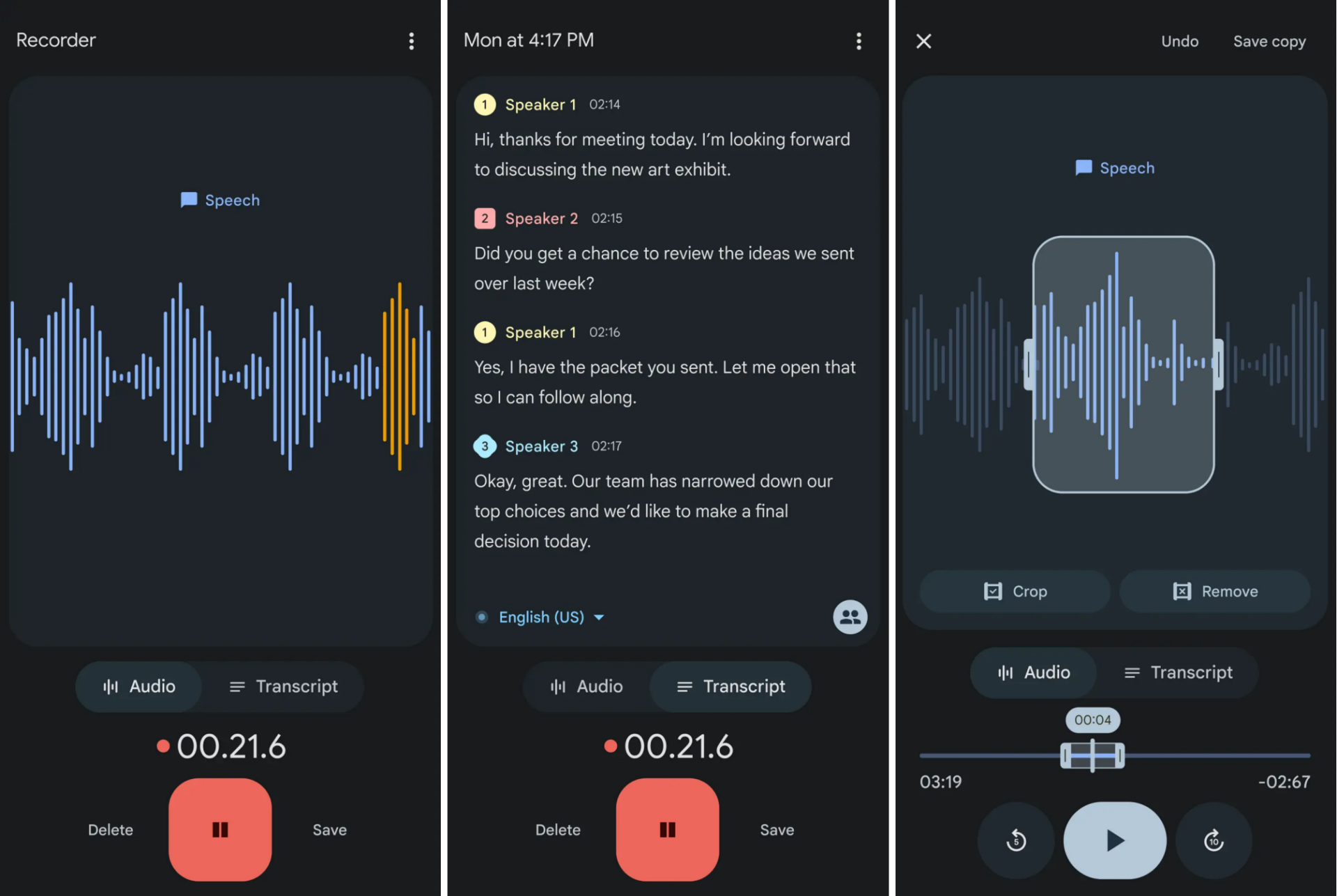
Embora o aplicativo de gravação integrado geralmente funcione na maioria dos casos, um aplicativo de gravação de voz de terceiros pode oferecer recursos avançados, como redução de ruído, controle de ganho, equalização e monitoramento ao vivo, que são difíceis de encontrar no aplicativo padrão. Esses recursos podem ajudar você a obter gravações com qualidade profissional usando apenas seu celular. 📲🎶
Esses aplicativos de gravação de voz permitem que você reduzir o ruído de fundo, melhorar a clareza e ajustar Níveis de áudio. Recursos como monitoramento em tempo real permitem que você ouça a gravação enquanto ela acontece, facilitando a identificação de problemas. Eles também permitem que você escolha seu formato de áudio preferido e personalize as configurações para diferentes tipos de gravações.
Aplicativos como Dolby ligado, Gravador de Voz Fácil e Gravação de voz profissional são excelentes opções. Instale qualquer um desses aplicativos e teste suas configurações para encontrar o melhor para suas necessidades. 🚀🎤
9 Sempre teste antes de gravar
Por fim, para evitar surpresas como baixa qualidade de som ou problemas técnicos durante a gravação, recomendo fortemente fazer um pré-teste para garantir que tudo esteja configurado corretamente. Isso ajudará você a confirmar que sua voz está sendo gravada na qualidade desejada, economizando tempo e evitando a necessidade de refazer a gravação. 🔍📝
Durante o teste, verifique se o microfone está captando som nos níveis corretos (nem muito baixo, nem muito alto), certifique-se de que não haja ruído de fundo ou eco indesejados, verifique se o aplicativo está definido com a qualidade e o formato de arquivo corretos, confirme se o telefone está posicionado corretamente e certifique-se de que o microfone não esteja silenciado.
Estas etapas irão permitirá que você identifique e resolva problemas potencial desde o início, garantindo uma sessão de gravação tranquila. 🙌🎧
Você pode gravar som de alta qualidade usando seu smartphone seguindo as dicas acima. No entanto, a qualidade ainda pode não corresponder à de um microfone profissional. Se você quiser melhorar suas gravações, considere investir em um microfone externo de alta qualidade. Confira as melhores opções de microfones de mesa premium para aprimorar seu experiência de áudio. 🎙️💼




















